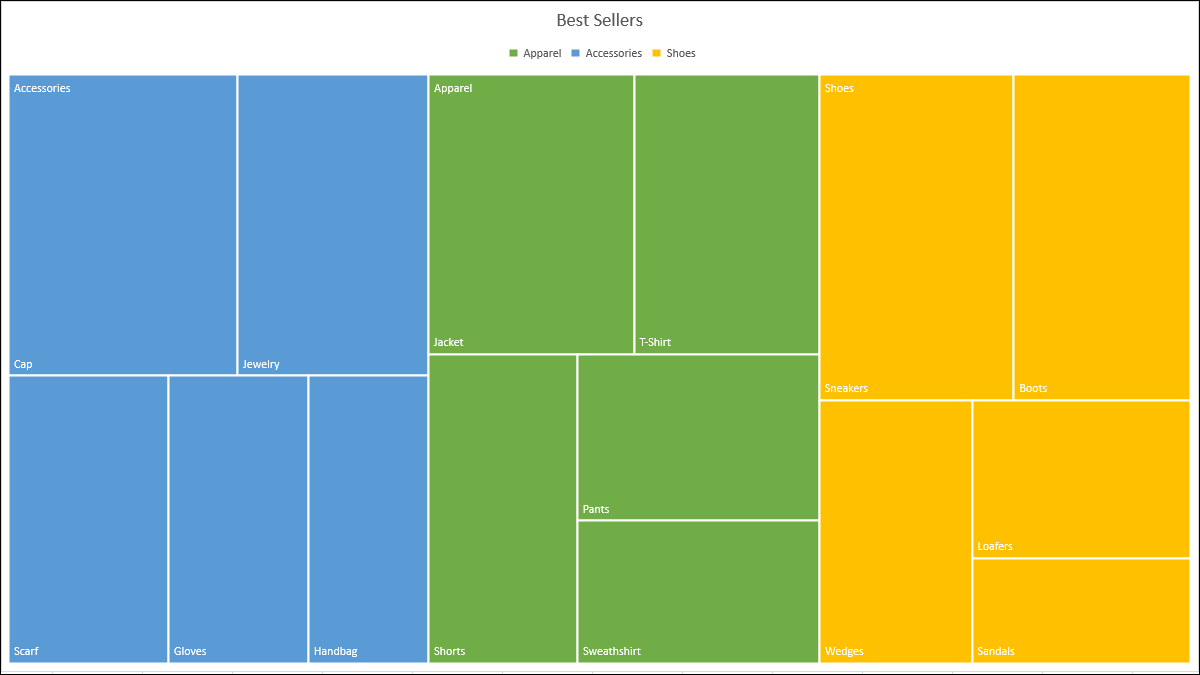
Wenn Sie hierarchische Daten in einem kompakten Visual anzeigen möchten, können Sie ein Treemap-Diagramm verwenden. In Microsoft Excel können Sie in wenigen Minuten eine Treemap erstellen und anpassen. Wir zeigen Ihnen wie.
Über Treemap-Diagramme
Wie bereits erwähnt, sollen Treemaps mit hierarchischen Daten arbeiten, und diese Daten haben eine Eins-zu-Viele-Beziehung. Treemaps sind ein gutes Werkzeug, um Dinge wie Bestseller-Produkte, Standortbevölkerung, regionale Verkäufe und ähnliche strukturierte Eltern-Kind-Daten anzuzeigen.
VERBUNDEN: So erstellen Sie ein Organigramm in PowerPoint
Eine Treemap verwendet verschachtelte, farbige Rechtecke, die Sie sich als Zweige vorstellen können. Jedes Element im Datensatz wird durch ein Rechteck dargestellt und die Größe jedes Elements korreliert mit den Zahlendaten.
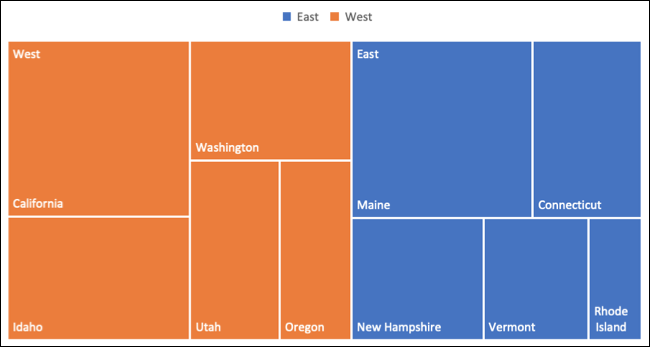
Zu den Vorteilen einer Treemap gehören eine einfache Möglichkeit, Muster, Ähnlichkeiten und Anomalien zu erkennen, und eine strukturierte Methode zum Anzeigen von Teilen eines Ganzen. Die Kompaktheit einer Treemap macht sie auch zu einem unauffälligen visuellen Element in Ihrer Tabelle.
So erstellen Sie eine Treemap in Excel
Der beste Weg, um die Daten für Ihre Baumkarte zu organisieren, besteht darin, mit der Hauptkategorie oder dem übergeordneten Element in der ersten Spalte zu beginnen. Fügen Sie dann die Unterkategorien, nachfolgenden Elemente und Zahlendaten in den Spalten rechts hinzu.
Als Beispiel verwenden wir ein einfaches dreispaltiges Dataset. Wir haben unsere meistverkauften Produkte, die in der ersten Spalte nach Typen kategorisiert sind. Die Produkte innerhalb jeder Kategorie befinden sich in der zweiten Spalte. Und schließlich stehen unsere verkauften Einheiten in der dritten Spalte.

Wählen Sie die Daten für das Diagramm aus und gehen Sie zur Registerkarte Einfügen. Klicken Sie auf den Dropdown-Pfeil “Hierarchie” und wählen Sie “Baumkarte”.
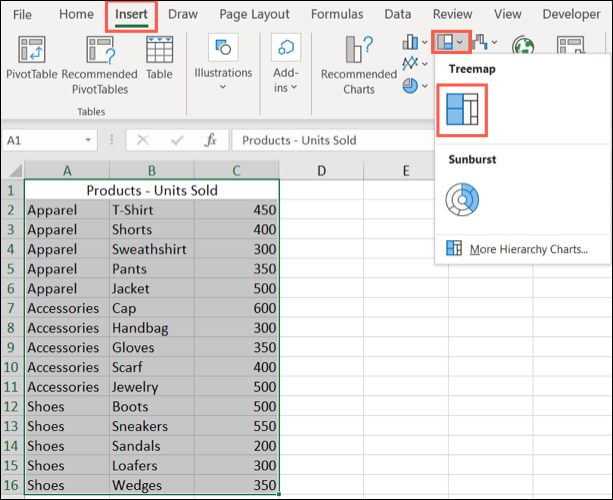
Das Diagramm wird sofort in Ihrer Tabelle angezeigt. Und Sie können sehen, wie die Rechtecke innerhalb ihrer Kategorien gruppiert sind und wie die Größen bestimmt werden.
Im Screenshot unten sehen Sie das größte verkaufte Produkt, Accessoires > Mütze, und das kleinste, Schuhe > Sandalen.

Als Nächstes können Sie einige Änderungen am Erscheinungsbild vornehmen, das Diagramm verschieben oder seine Größe ändern und ihm einen Titel geben.
So passen Sie eine Treemap in Excel an
Der beste Ort, um mit der Anpassung Ihrer Treemap zu beginnen, ist, ihr einen Titel zu geben. Standardmäßig lautet der Name Diagrammtitel. Klicken Sie einfach auf dieses Textfeld und geben Sie einen neuen Namen ein.
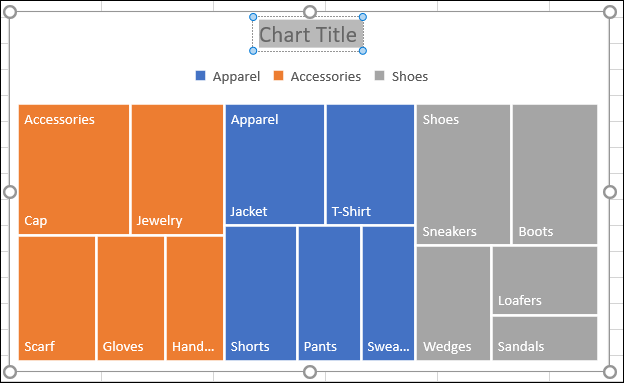
Als Nächstes können Sie einen Stil, ein Farbschema oder ein anderes Layout für die Baumkarte auswählen. Wählen Sie das Diagramm aus und wechseln Sie zur angezeigten Registerkarte Diagrammdesign. Verwenden Sie die verschiedenen Werkzeuge in der Multifunktionsleiste, um Ihre Baumkarte anzupassen.

Für Füll- und Linienstile und -farben, Effekte wie Schatten und 3D oder genaue Größe und Proportionen können Sie die Seitenleiste Diagrammbereich formatieren verwenden. Klicken Sie entweder mit der rechten Maustaste auf das Diagramm und wählen Sie „Diagrammbereich formatieren“ oder doppelklicken Sie auf das Diagramm, um die Seitenleiste zu öffnen.
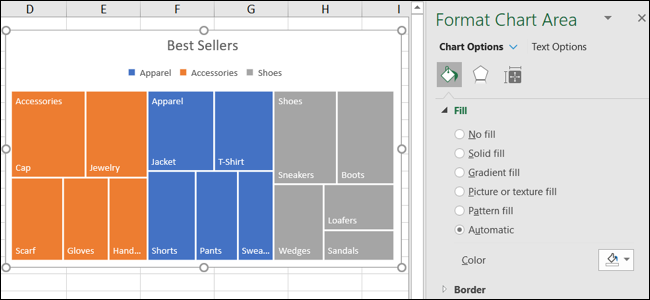
Auf Windows, sehen Sie rechts neben Ihrem Diagramm zwei praktische Schaltflächen, wenn Sie es auswählen. Mit diesen können Sie Diagrammelemente hinzufügen, entfernen und neu positionieren. Mit der Schaltfläche Diagrammstile können Sie einen Stil oder ein Farbschema auswählen.
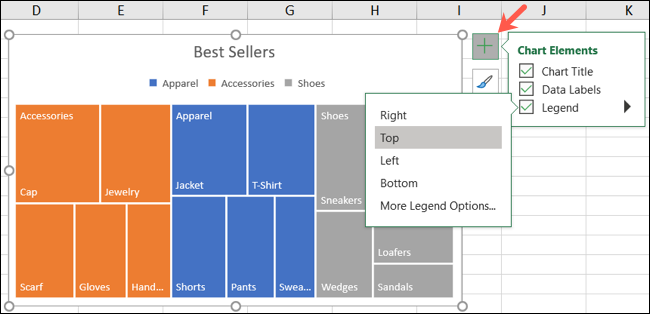
Um Ihr Diagramm an eine neue Stelle auf Ihrem Blatt zu verschieben, wählen Sie es einfach aus und ziehen Sie es dann per Drag & Drop an die gewünschte Stelle. Um die Größe des Diagramms zu ändern, können Sie von einer Ecke oder Kante nach innen oder außen ziehen.
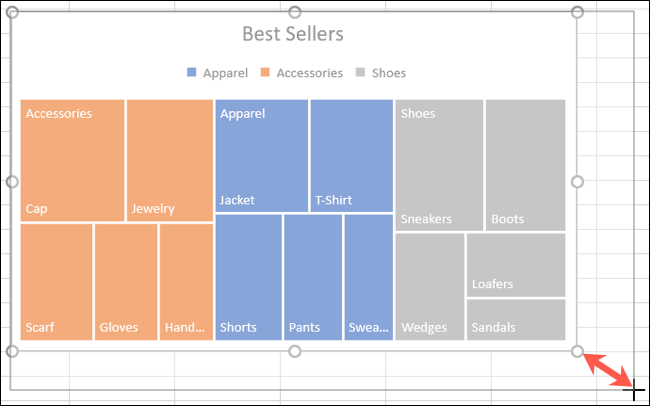
Diagramme sind hervorragende visuelle Elemente, die dazu beitragen können, Ihre Daten für Ihr Publikum leicht lesbar darzustellen. Sie können also auch erwägen, ein Wasserfalldiagramm oder ein Pareto-Diagramm in Microsoft Excel zu erstellen.

